Androidスマホのキーボード/文字入力の切り替え方法!戻せない時の対処法は?
Android(アンドロイド)スマホの日本語入力キーボードはAndroid(アンドロイド)OSの開発元Googleから提供されている以外に実にいろいろなキーボードがあります。本稿では、それらの切替方法と戻せないときの対処法を説明しています。
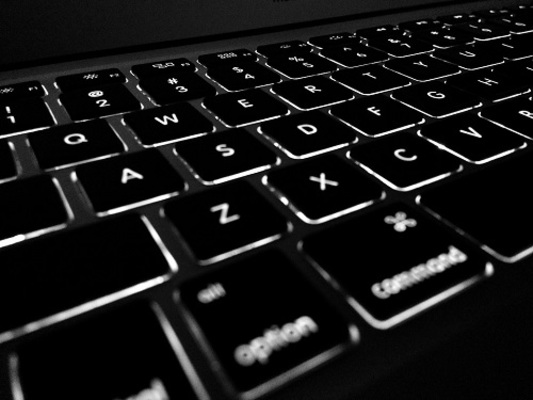
目次
- 1Androidスマホのキーボード/文字入力の種類
- ・テンキー
- ・QWERTYキー
- ・50音キー
- 2Androidスマホのキーボード切り替え方法
- ・キーボードの有効化/無効化
- ・キーボード(切り替え)ボタン
- ・スペースキーの長押し
- ・多言語(地球マーク)ボタンのタップ/長押し
- 3Androidスマホのキーボードアプリ変更方法
- ・スマホの本体設定から切り替える
- ・通知バーから切り替える
- ・キーボードの背景を変更する
- ・キーボードの表示位置を左右にずらす
- ・キーボードアプリについて
- 4Androidスマホのキーボードが元に戻せない場合の対処法
- ・日本語入力ができない場合
- ・入力画面でキーボードが出ない場合
- 5Androidスマホのキーボードが出ない/表示されない場合の対処法
- ・合わせて読みたい!Androidに関する記事一覧
Androidスマホのキーボード/文字入力の種類
Android(アンドロイド)スマホの日本語入力に関して、知っておかなければならない知識があります。それは、キーボード(文字入力)の種類があると言うことと、日本語変換を行うキーボードアプリが存在することです。
実際は、Android(アンドロイド)の日本語変換アプリごとにそれぞれ、キーボードが提供されることになります。キーボードの種類としては、以下に説明するテンキー、QWERTYキー、50音キーが有ります。それでは、以下に説明していきます。
テンキー
最初に、Android(アンドロイド)のテンキー(テンキーボード)というキーボードについて説明します。これは、おなじみのキーボードだと思いますが、それぞれ日本語入力、数字入力、アルファベット入力の切替が行えます。
キーを押す回数で文字を選択できるようになっていたり、フリックという指で押した後に指を上下左右にスライドさせて文字を選択できるようになっています。
QWERTYキー
その次に説明するキーボードは、Android(アンドロイド)のQWERTYキーです。これは、パソコンのキーボードをそのままソフトキーボードとしてAndroid(アンドロイド)スマホの画面に表示して使用しているキーボードです。
QWERTYキーの名前は、左上のキーの配列がQWERTYキーとなっているので、そう名前がついたと想像できそうです。
50音キー
最後に説明するAndoroid(アンドロイド)キーボードは50音キーのキーボードです。これは、日本語の50音をそのまま並べてキーボードにしたキーボードです。使われているキーボードを順位化するとテンキー → QWERTYキー → 50音キーになると思います。
全世界的にみると日本語入力をしないので、QWERTYキーが一番使われていると思います。最近のAndoroid(アンドロイド)スマホでは、 50音キーはモードとして選べるようになっていないようです。
Androidスマホのキーボード切り替え方法
ここは、キーボードの切り替え方法について説明を行います。キーボードアプリの切替方法ではないことを断っておきます。つまり、テンキー / QWERTYキー のモード切替方法になります。50音キーはほとんどの機種で選択できないので除外しておきます。
ここで最初に覚えてほしいことは、キーボードの有効化/無効化です。正確に言うと、キーボードアプリの有効化/無効化になります。Androidでこれを有効にしておくことで、そのアプリでのテンキー / QWERTYキーのキーボード変更が行えます。
キーボードの有効化/無効化
Android(アンドロイド)スマホでのキーボードアプリの有効化/無効化モード変更について説明します。まず、ホーム画面から設定をタップします。
次に、設定の画面からシステムを探してタップします。
その次に、言語と入力をタップします。
さらに、仮想キーボードという項目があらわれるので、仮想キーボードをタップします。
最後に、キーボードを管理するがあらわれるので、キーボードを管理タップします。
すると、以下のような画面が展開して各キーボードアプリごとに有効化/無効化の選択できるようになっているので、必要のないキーボードアプリを無効化しておきます。
上記で説明した方法は、Android(アンドロイド)のバージョンやAndroid(アンドロイド)スマホのメーカーごとに若干違う場合がありますので気をつけてそれらしいメニューをたどっていってください。
さて次に、テンキー / QWERTYキーのキーボードの切替方法について、キーボード(切り替え)ボタン、スペースキーの長押し、多言語(地球マーク)ボタンのタップ/長押しという3種類の方法で説明します。
この切替方法も、Android(アンドロイド)のバージョンやAndroid(アンドロイド)スマホのメーカーごとできたりできなかったりします。
キーボード(切り替え)ボタン
ここでは、キーボード(切り替え)ボタンを使った場合を説明します。
上記の画面のようにキーボード上に切り替えボタンがある場合があり、これをタップすることで、切り替えメニューがあらわれそこから選択します。
スペースキーの長押し
次に、キーボードの切り替えにキーボード上のスペースキーが使える場合があります。スペースキーを長押ししてみてください。切り替えメニューがあらわれそこから選択できます。
多言語(地球マーク)ボタンのタップ/長押し
最後に、以下のようにキーボード入力画面に多言語(地球マーク)ボタンがある場合、多言語(地球マーク)ボタンのタップ/長押しで切り替えメニューがあらわれ、そこから選択できます。
Androidスマホのキーボードアプリ変更方法
前述したのは、Android(アンドロイド)スマホのキーボードの切り替えでしたが、ここではAndroid(アンドロイド)スマホのキーボードアプリを切り替える方法について説明します。さらに、ちょっとしたカスタマイズの方法も解説します。
スマホの本体設定から切り替える
まず、上記のようにAndroid(アンドロイド)スマホの設定から切り替える方法を説明しますが、手順は、キーボード切り替えの要領と一緒で途中までメニューも一緒になります。
キーボードと入力まで行ったら、キーボードアプリを切り替えるメニューがある場合があります。これも、Android(アンドロイド)のバージョンやAndroid(アンドロイド)スマホのメーカーごとできたりできなかったりします。
通知バーから切り替える
次に通知バー(切り替えボタン)からの設定を説明します。上記の画面のようにキーボード表示をしているときに画面のような通知バーがあらわれる場合があります。このバーをタップすることで、キーボードアプリを切り替えられる場合があります。
通知バーのメニューは、キーボードの切り替えとなっている場合もあります。これも、Android(アンドロイド)のバージョンやAndroid(アンドロイド)スマホのメーカーごとに異なります。
キーボードの背景を変更する
ここでは、キーボードの背景を変更するというちょっとしたカスタマイズの方法を説明します。これができるキーボードアプリは、上記のGoogle日本語入力になります。このアプリへの切り替えをしてください。
テーマ
キーボードの背景を変更することは、テーマを選ぶと言うことになります。先の画面の仮想キーボード -> Google日本語入力を選択するとテーマ選択画面を選べます。
キーボードの表示位置を左右にずらす
次に解説するカスタマイズは、キーボードの表示位置を変更する方法です。これもキーボードアプリがGoogle日本語入力である必要があります。テーマ選択と同じように仮想キーボード -> Google日本語入力を選択して、キーボードレイアウトを選択します。
上記のような画面が展開します。ここで、片手モードを選んで、オフでないオプションを選んでください。
片手モード
片手モードがオンになっている状態でキーボードを表示すると以下のような画面があらわれるので、以下に示すボタンをクリックします。
すると以下のような画面があらわれ、キーボードの位置を調整できます。
キーボードの位置調整を行います。
キーボードアプリについて
キーボードアプリに関しては、Androidスマホには、何かしらのキーボードアプリが最初からインストールされています。上記の画面では、最初からインストールされていたのは、S-Shoin (シャープ提供)とGoogle音声入力です。
そのほかのアプリは、後でインストールしたアプリです
Atok for Android
特に、Atok Passportは、有料ではありますが、Androidだけでなく、パソコンでも共通で使え、数台インストールでき辞書等もクラウドで共有できる便利なアプリです。
 ATOK for Androidがバージョンアップ!Google日本語入力とどっちがおすすめ?
ATOK for Androidがバージョンアップ!Google日本語入力とどっちがおすすめ? 【Android】Google日本語入力の設定と便利な使い方まとめ
【Android】Google日本語入力の設定と便利な使い方まとめAndroidスマホのキーボードが元に戻せない場合の対処法
ここでは、Androidスマホのキーボードの設定が元に戻せない場合の対処法を日本語が入力できない場合と入力画面でキーボードが出ない場合で解説します。
日本語入力ができない場合
キーボードが表示されるのに、なぜかキーボードをタップしても文字が入力できない場合があります。対処法は通知バーや多言語ボタンでキーボードやキーボードアプリを切り替えます。それでもだめな場合は、キーボードアプリを入れ直してみてください。
入力画面でキーボードが出ない場合
入力画面でキーボードが出ない場合は、通知バーや多言語ボタンでキーボードやキーボードアプリを切り替えることができないので、キーボードアプリを入れ直してみてください。
 Androidのキャッシュを削除する方法!一括キャッシュ削除のやり方は?
Androidのキャッシュを削除する方法!一括キャッシュ削除のやり方は?Androidスマホのキーボードが出ない/表示されない場合の対処法
さて、いろいろやってみたが、どうしてもキーボードが表示されない。そんな場合は、 1. スマホ本体の再起動、2. 実行中アプリの停止/再起動、3. Andoroid OSのアップデートを試してください。
合わせて読みたい!Androidに関する記事一覧
 【Android】10インチタブレットのおすすめ10選!【最新版】
【Android】10インチタブレットのおすすめ10選!【最新版】 AndroidでFlash動画が見れない?Flash動画の再生方法は?
AndroidでFlash動画が見れない?Flash動画の再生方法は? SMSが送れないとき/届かないときの対処法!【iPhone/Android】
SMSが送れないとき/届かないときの対処法!【iPhone/Android】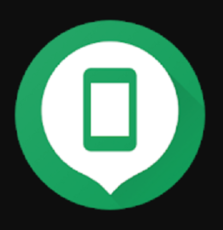 【Android】「端末を探す」の実行を通知バーに表示させない方法!
【Android】「端末を探す」の実行を通知バーに表示させない方法!





























